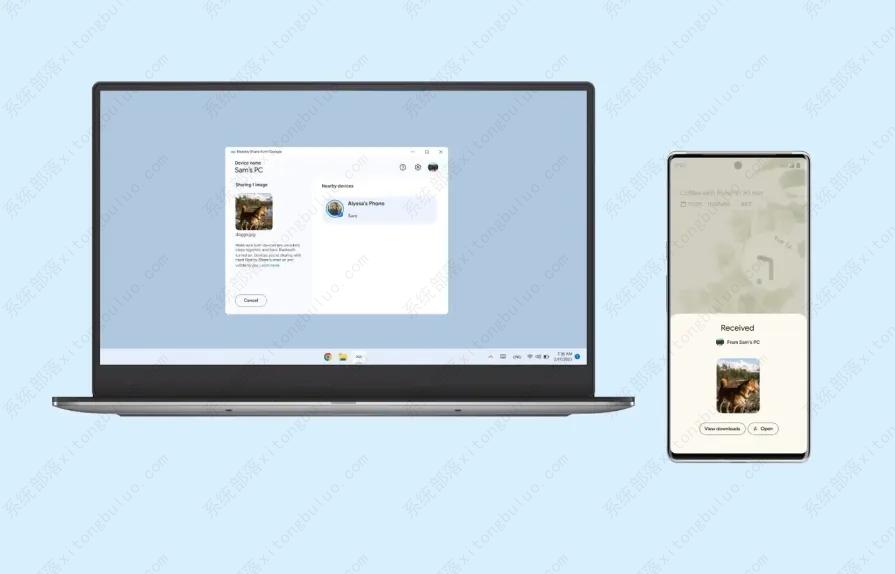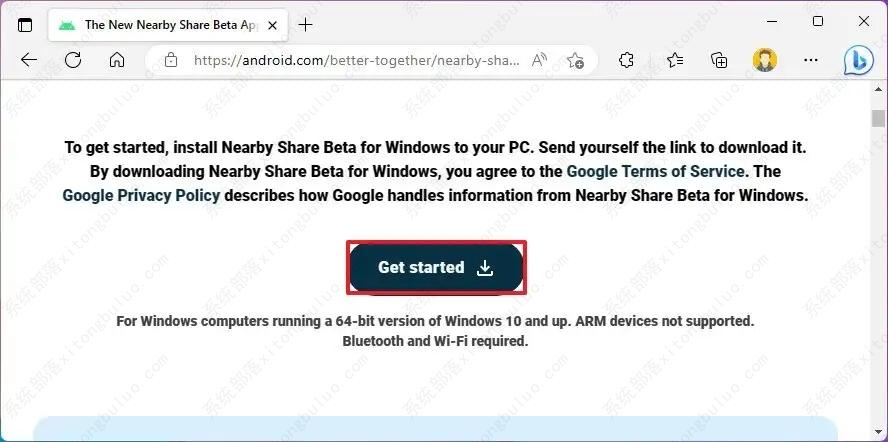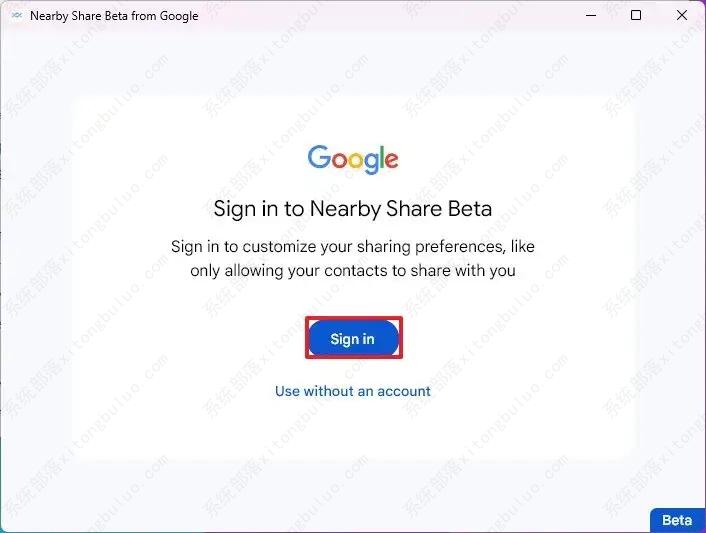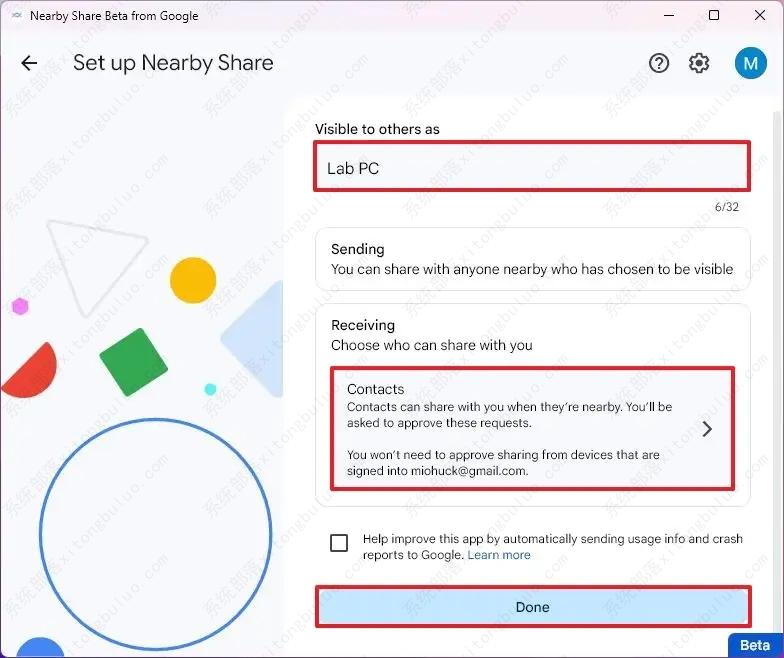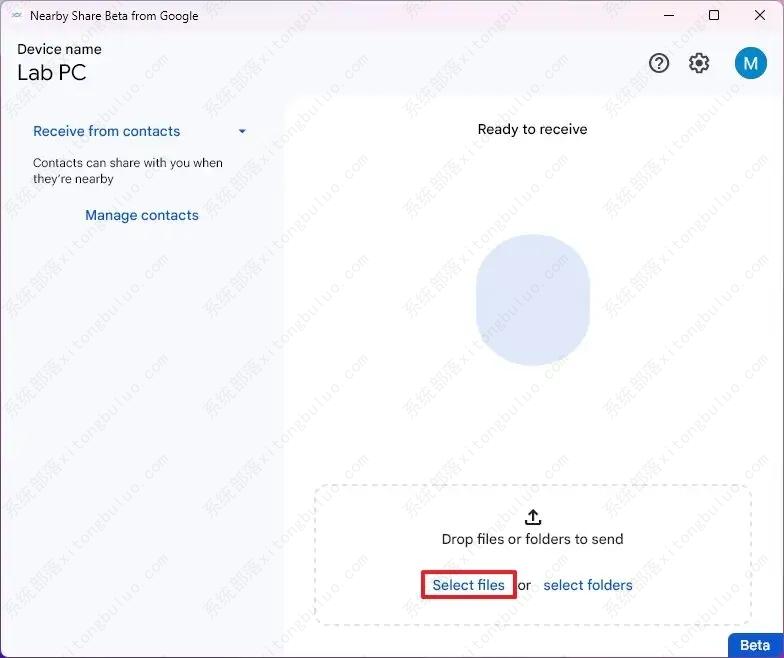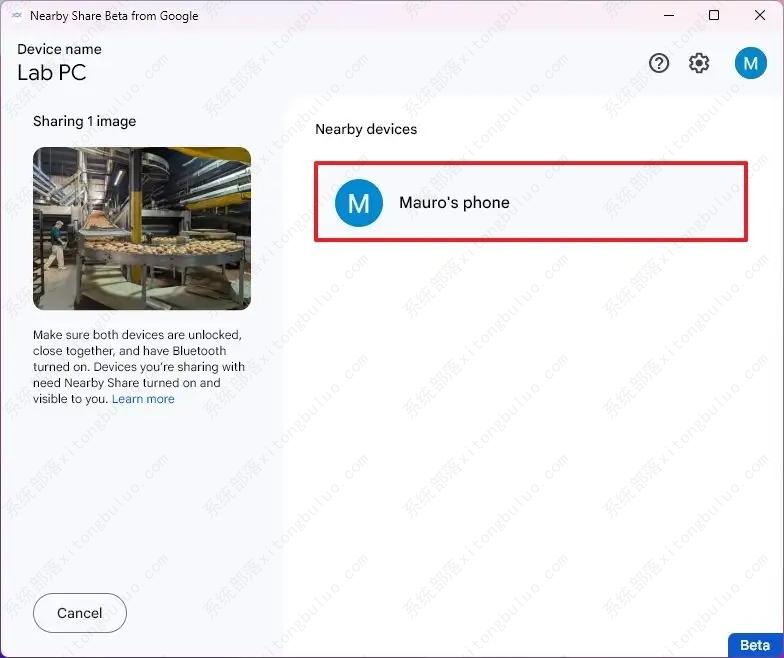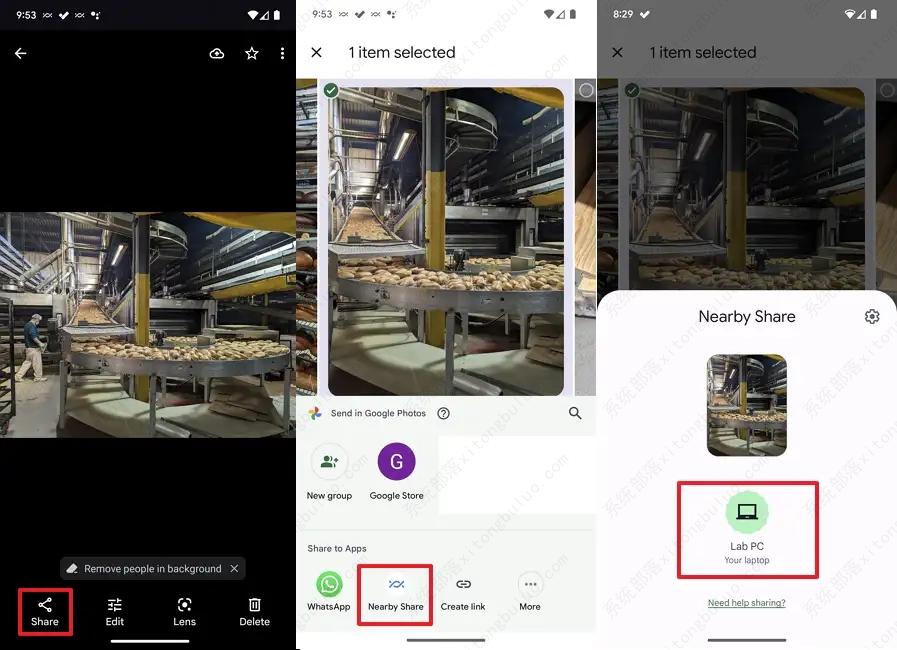如何在Android和Windows 11之间使用Google Nearby Share?
在 Android 上,您可以使用适用于Windows 11(和 10)设备的新附近共享支持,通过无线连接轻松共享文件。
虽然您可以将文件上传到云存储服务(例如OneDrive和 Google One),然后从您的计算机使用相同的服务访问内容,但谷歌有一个新的“附近共享”应用程序,可以轻松地在 Android 之间共享文件和 Windows 设备。您甚至可以使用同一个应用程序与您的朋友和家人共享文件(只要设备在附近)。
在您的计算机上安装该应用程序后,它将在后台运行,使您可以快速地从附近的 Android 设备发送或接收文件。从您的计算机发送文件就像将文件拖放到“附近共享”界面或使用文件资源管理器上下文菜单中提供的“使用附近共享发送”选项一样简单。
如果两台设备都使用同一个 Google 帐户登录,传输将自动进行(您可能仍需要接受第一次传输),即使屏幕关闭也是如此。但是,两个设备都需要解锁才能进行传输。这里小编教大家设置 Google 的附近共享以在 Android 和 Windows 11 之间共享文件的步骤。Windows 10也支持该功能。
在 Android 和 Windows 11 之间共享文件
在 Android 和 Windows 设备之间无线共享文件之前,您首先必须在 Windows 11 上安装 Google Nearby Share 应用程序,并确保两台设备都启用了蓝牙。
在 Windows 11 上设置 Google 附近共享
1、打开Google Nearby Share页面。
2、单击开始按钮以在 Windows 11 上下载该应用程序。
3、双击BetterTogetherSetup.exe文件以安装附近共享应用程序。
4、单击登录按钮。
5、使用与您的 Android 手机关联的 Google 帐户登录。
快速说明:身份验证过程可能涉及使用您的手机,因此请继续按照屏幕上的说明完成此步骤。
6、在“对其他人可见”设置中共享文件时,确认一个描述性名称以识别 Windows 11 计算机。
7、(可选)在“接收”部分下,单击“联系人”选项以选择您的联系人中可以与您共享文件的人。
快速说明:您无需批准与使用您的 Google 帐户登录的设备共享。
8、(可选)清除与 Google 共享数据使用情况的选项。
9、单击完成按钮。
完成这些步骤后,您可以将文件从 Android 共享到 Windows 11(或 10),反之亦然。
在 Android 和 Windows 11 之间共享文件
下面的说明将向您展示在两个平台之间发送文件的步骤。
从 Windows
要将文件从 Windows 11 共享到 Android,请使用以下步骤:
1、从 Google 应用程序打开附近共享。
快速说明:如果该应用程序已在您的计算机上运行,您将在“开始”菜单或系统托盘中找到该应用程序。
2、单击选择文件选项。
3、选择要与您的 Android 设备共享的文件。
4、单击打开按钮。
5、在右侧选择 Android 设备。
6、单击手机上的接受按钮(如果适用)。
完成这些步骤后,文件将传输到您的 Android 手机。
或者,您也可以在文件资源管理器中右键单击该文件,然后从上下文菜单中选择“使用附近共享发送”选项。
来自安卓
1、打开包含要共享的文件的应用程序 – 例如,照片。
2、选择图像并单击共享按钮。
3、单击附近按钮。
4、在 Android 手机上选择 Windows 11 计算机。
完成这些步骤后,Windows 11 设备将接收文件。由于传输是通过蓝牙进行的,因此可能需要一段时间。
相关文章
- 升级win11后黑屏不出现桌面怎么解决?
- win11开机一直显示联想,不进去怎么办?
- 微软win11安卓子系统2204.40000.5.0 5月最新版发布了!
- win11关闭防火墙和杀毒软件的三种方法
- windows11透明任务栏失效怎么办?三种方法供你选择!
- win11怎样优化?win11最详细优化设置
- 更新win11后掉帧卡顿怎么办?更新win11后掉帧卡顿的解决方法
- win11系统字体显示乱码怎么办?四种方法帮你解决!
- 【亲测有效】gpedit.msc找不到文件的两种解决方法!
- win11 gpedit.msc找不到文件的两种解决方法!
- win11 pc端fifa22无法启动的三种解决方法
- win11电脑总弹出windows安全警告怎么办?
- Windows 11 Build 22621.1776(KB5026446)作为Moment 3预览版推送了!
- Windows 11 Build 22000.2001(KB5026436)RP预览版发布了!
- 如何在Windows 11上重命名PC?4种重命名PC方法分享!
- 如何在Windows 11上禁用“开始”菜单通知(预览版)?
相关推荐
-
Win11企业版LTSC原版 V2023

Win11企业版LTSC原版全面优化系统的缓存路径,提高了系统的空间利用率,加快了前台应用程序的显示速度。您还可以进行无人值守安装,以轻松应对多台计算机的安装。系统具有AR虚拟现实混合显示功能,可以支持用户使用VR设备进行更好的游戏体验。
-
MSDN Win11 22H2 5月简体中文版 V2023

MSDN Win11 22H2 5月简体中文版 V2023是msdn发布的5月最新的版本,拥有原汁原味的原版系统功能,永久激活,安装完成就可以立即使用的,并且不同游戏和软件都能够正常运行使用,系统更新补丁也是最新版本。
-
MSDN Win11 21H2 5月简体中文版 V2023

MSDN Win11 21H2 5月简体中文版 V2023是目前非常火热的电脑操作系统,这款系统镜像对系统的功能做了全面的优化,更多的功能都可以在里面进行尝试,满足你的使用需求,给大家带来更好的使用效果。
-
Win11精简版(Tiny)正版系统 V2023

Win11精简版(Tiny)正版系统是一款反病毒安全系统,功能非常有效,修补了系统漏洞,提供更多安全保障,可以流畅运行,不需要TPM,占用的最小空间系统,系统软件界面整洁干净,没有第三方插件,并且响应速度很快,适当改善该系统的运作。
-
Win11 ARM版镜像 V2023

Win11 ARM版镜像是一款非常不错的全新电脑系统,你能够轻松的去体验到里面的各种便利性,不管什么类型的都可以让你去完成安装直接使用体验,非常的专业有个性,快来下载试试吧。
-
Win11极致精简版系统Tiny11系统 V2023

Win11极致精简版系统Tiny11系统非常的安全,防病毒的功能十分的有效,支持精心修复系统中遇到的漏洞和病毒,为你们提供最安全的保障。可靠性大幅提高,执行程序不容易出现卡住和闪烁的现象。响应速度也很快,可以为用户带来卓越的系统体验。